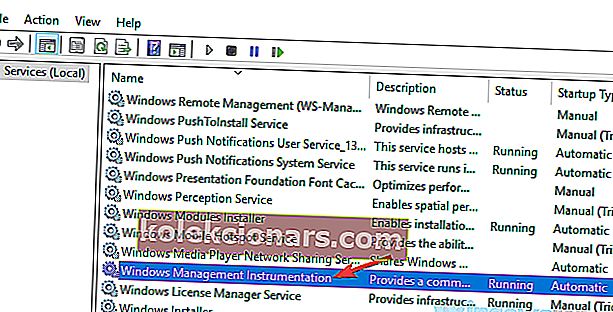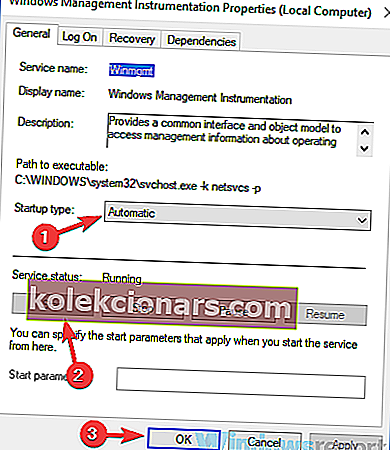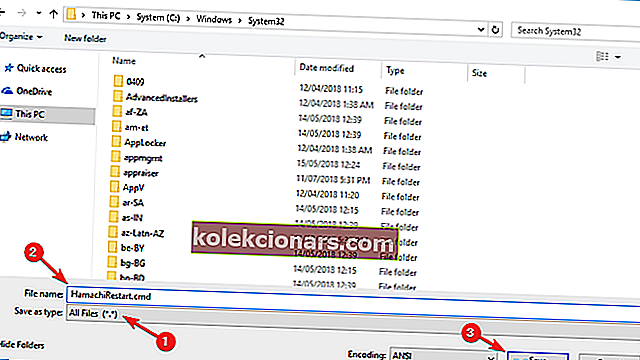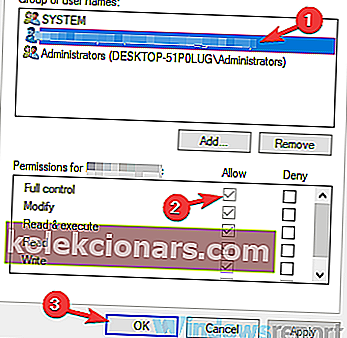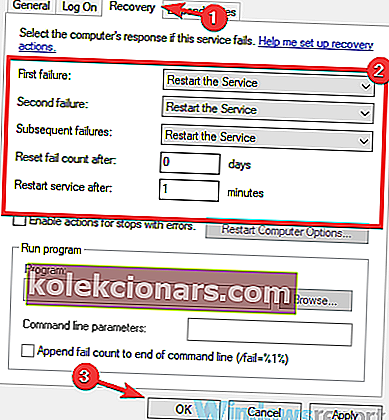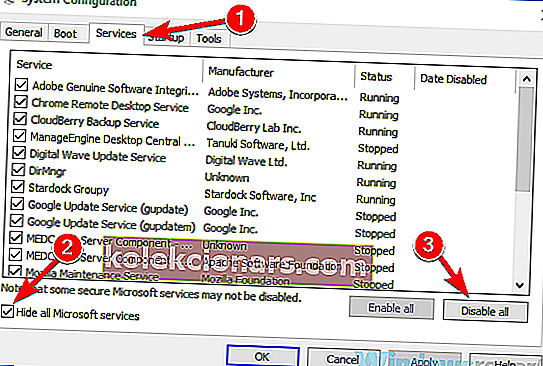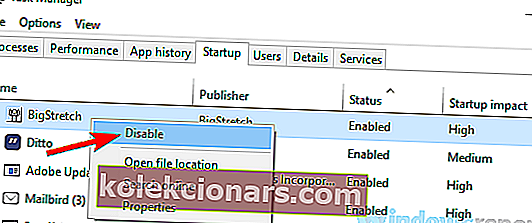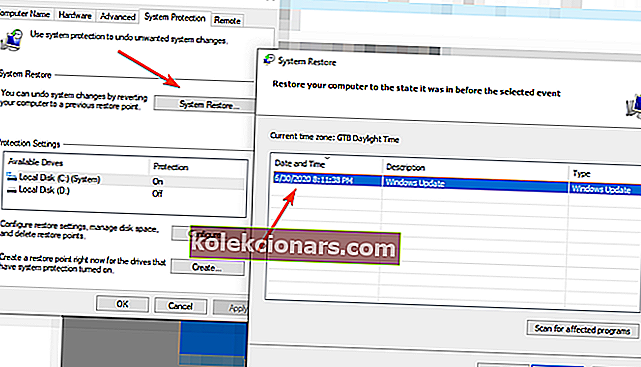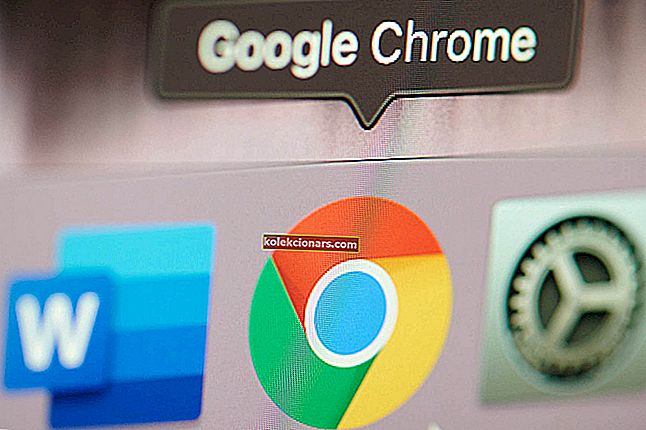- Hamachi pakalpojuma apturēšanas kļūda padarīs lietotni nelietojamu, kas var apdraudēt jūsu tiešsaistes privātumu.
- Lai to atjaunotu, veiciet tālāk norādītās darbības. Jūs noteikti atkal palaidīsit pakalpojumu.
- Nevilcinieties meklēt līdzīgus parocīgus rakstus mūsu problēmu novēršanas lapā.
- Lai iegūtu vairāk ekspertu padomu par jūsu privātuma aizsardzību tiešsaistē, dodieties uz VPN centru.

Hamachi ir populāra lietotne, kas ļauj izveidot VPN.
Īpaši populārs spēlētāju vidū, tas atvieglo spēļu spēlēšanu tīklā un failu koplietošanu. Tas arī simulē pilnībā šifrētu un drošu vietējo tīklu, aizsargājot jūsu privātumu tiešsaistē.
Diemžēl daudzi lietotāji ziņoja, ka Hamachi pakalpojums tika pārtraukts , to lietojot. Pievienojot to, līdzīgas vienas kļūdas versijas tikai palielina lietotāju noraidījumu ar pakalpojuma veiktspēju:
- Hamachi pakalpojums tiek apturēts operētājsistēmā Windows 10 - Pirms Hamachi palaišanas pārliecinieties, vai darbojas WMI pakalpojums.
- Hamachi tuneļa problēma - šī problēma var parādīties jūsu antivīrusa dēļ, tāpēc uz laiku atspējojiet to.
- Hamachi pakalpojumu nevar sākt / turpina apstāties / nav atrasts - pielāgojiet pakalpojumu iestatījumus, kā paskaidrots zemāk
Kā es varu salabot Hamachi pakalpojumu sistēmā Windows 10?
- Izmēģiniet alternatīvu VPN
- Pārbaudiet antivīrusu
- Pārliecinieties, vai darbojas WMI pakalpojums
- Izveidojiet skriptu, lai automātiski restartētu pakalpojumu Hamachi
- Pārbaudiet Hamachi un drošības iestatījumus
- Mainiet Hamachi iestatījumus
- Pārinstalējiet Hamači
- Veiciet tīru sāknēšanu
- Veiciet sistēmas atjaunošanu
1. Izmēģiniet alternatīvu VPN

Hamachi var būt labs bezmaksas programmatūras pakalpojums, taču funkcionalitātes problēmas apdraud tā uzticamību. Mūsdienās ar visām tirgū esošajām VPN alternatīvām būtu kauns nepamēģināt kaut ko citu.
Šajā piezīmē mēs iesakām Speedify - VPN, kas nosaka, aizsargā un piešķir prioritāti video un audio straumēm, tādējādi ir lieliski piemērots spēlētājiem un fotoattēlu vai video satura veidotājiem.
Tas, ko Speedify izceļ, pielāgojas jūsu tīkla apstākļiem, lai uzlabotu straumēšanas trafiku. Tas izveido savienojumu ar īpaši ātriem VPN serveriem visā pasaulē, nodrošinot visuzticamāko interneta savienojumu neatkarīgi no atrašanās vietas.
Speedify arī uzrauga ienākošo trafiku, lai ziņotu par savienojuma lietojumu, latentumu un pakešu zudumu. Tādā veidā jūs varat uzzināt, kā labāk pārvaldīt tīkla iestatījumus.

Paātrināt
Netērējiet laiku problemātisko VPN lietotņu novēršanai! Pārslēdzieties uz šo spēcīgo VPN, kas nodrošina jūsu interneta savienojumu. Bezmaksas izmēģinājums Apmeklējiet vietni2. Pārbaudiet antivīrusu

Dažreiz var parādīties ziņojums par pakalpojuma Hamachi apturēšanu, ja jūsu antivīruss bloķē Hamachi vai iejaucas tajā.
Tāpēc noteikti pievienojiet Hamachi izņēmumu sarakstā pretvīrusu ugunsmūrī. Var darboties arī antivīrusu īslaicīga atspējošana.
Tomēr mēs neiesakām izmantot pēdējo risinājumu, bet gan izmantot programmu, kas netraucē citus procesus.
Bitdefender ir šāds antivīruss, kas ir ne tikai ļoti apbalvots par tā veiktspēju un noteikšanas rezultātiem, bet arī par zemo ietekmi uz citām jūsu datorā darbojošām programmām.
Turklāt, ja jūs izmantojat Hamachi spēļu vajadzībām, spēles profils Bitdefender būs ļoti noderīgs.
Aktivizējot šo profilu, lielākā daļa procesu, izņemot reāllaika aizsardzību, tiek atcelti, lai jūs varētu baudīt nevainojamu tiešsaistes pieredzi.

Bitdefender Antivirus Plus
Jūs esat pelnījis antivīrusu, kas netraucē jūsu svarīgās programmas un lietotnes, un Bitdefender noteikti ir pareizā izvēle! Bezmaksas izmēģinājums Apmeklējiet vietni3. Pārinstalējiet Hamachi

Dažreiz daži reģistri instalācijas failos, iespējams, ir bojāti, kā rezultātā programma darbojas slikti.
Lai novērstu problēmu, ieteicams atinstalēt un pēc tam atkārtoti instalēt Hamachi.
Ir vairāki veidi, kā to izdarīt, taču vislabākā metode ir atinstalētāja programmatūras izmantošana, piemēram, IObit Uninstaller . Rīks nodrošina, ka tiek dzēsti visi faili un reģistra ieraksti, kas saistīti ar noņemamo lietojumprogrammu.
Bieži vien atlikušie faili no atinstalētām lietotnēm traucē jūsu sistēmai. Izmantojot IObit atinstalētāju, jūs šādu iespēju novēršat.
Kad esat pilnībā noņemis Hamachi, izmantojot šo metodi, instalējiet to vēlreiz, un problēma ir jāatrisina.

IObit atinstalētājs
Neļaujiet nevēlamu programmu pēdām traucēt citu jūsu lietotņu darbību. Izmantojiet šo profesionālo atinstalētāju tūlīt! Bezmaksas izmēģinājums Apmeklējiet vietni4. Pārliecinieties, vai darbojas WMI pakalpojums
- Nospiediet Windows taustiņu + R un ievadiet services.msc . Pēc tam noklikšķiniet uz Labi .
- Atrodiet pakalpojumu Windows Management Instrumentation un veiciet dubultklikšķi uz tā, lai atvērtu tā rekvizītus.
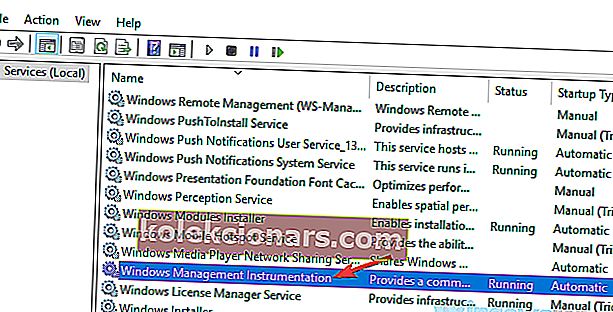
- Iestatiet Startēšanas veidu uz Automātisks . Ja pakalpojums nedarbojas, noklikšķiniet uz pogas Sākt , lai to palaistu. Tagad noklikšķiniet uz Lietot un Labi, lai saglabātu izmaiņas.
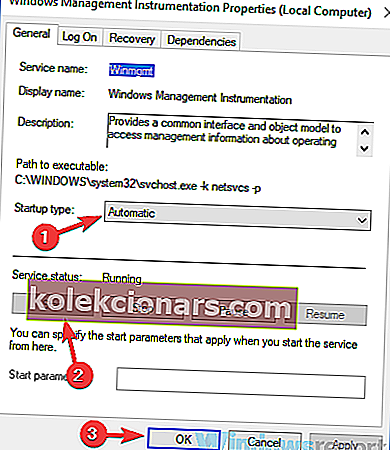
Kad esat startējis šo pakalpojumu, mēģiniet palaist Hamachi un pārbaudiet, vai problēma joprojām pastāv.
WMI ir viens no nepieciešamajiem pakalpojumiem, kas nepieciešams Hamachi, lai darbotos pareizi, tāpēc nevajadzētu izlaist šo darbību.
Ja Hamachi nedarbojas jūsu datorā, pārbaudiet šo detalizēto rokasgrāmatu, lai iegūtu vairāk ideju, kā to novērst
5. Izveidojiet skriptu, lai automātiski restartētu Hamachi
Tas ir progresīvāks risinājums, un, ja jūs neesat pazīstams ar uzdevumu plānotāju, iespējams, to vajadzētu izlaist.
Jums ir jāizveido skripts, kas restartēs pakalpojumu Hamachi un pēc tam restartēs lietojumprogrammu.
- Sāciet Notepad kā administratoru .
- Ievadiet sekojošo:
net stop Hamachi2Svcnet start Hamachi2Svcstart "C:\Program Files (x86)\LogMeIn Hamachi\hamachi-2-ui.exe"exit
- Dodieties uz File / Save as .
- Uzstādīt Saglabāt kā tipu uz Visi faili un ievadiet HamachiRestart.cmd kā failu nosaukumu . Par saglabāšanas vietu izvēlieties C: \ Windows \ System32 un noklikšķiniet uz pogas Saglabāt .
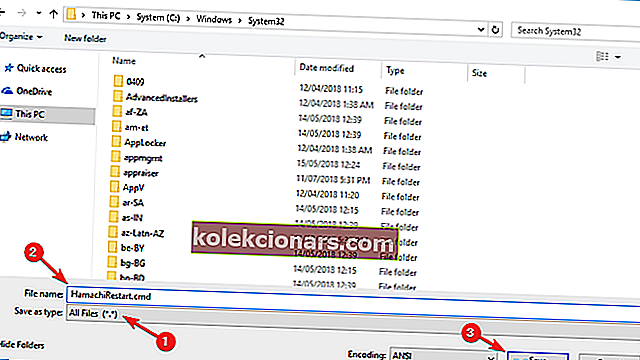
Pēc šī faila izveides varat to palaist manuāli, lai restartētu pakalpojumus, vai arī varat izveidot notikumu uzdevumu plānotājā un iestatīt, lai šis skripts atkārtotos ik pēc pāris stundām.
Tas ir tikai risinājums un mazliet sarežģīts, tādēļ, ja neesat pazīstams ar uzdevumu plānotāju vai skriptiem, iespējams, šis risinājums nav piemērots jums.
Lai šis risinājums darbotos, ir svarīgi, lai skriptā izmantotu pareizo ceļu uz hamachi-2-ui.exe , tāpēc noteikti pārbaudiet to vēlreiz.
6. Pārbaudiet Hamachi un drošības iestatījumus
- Atveriet logu Pakalpojumi , atrodiet LogMeIn Hamachi Tunneling pakalpojumu un iestatiet Startēšanas veids uz Automātisks .
- Atveriet cilni Pieteikties un izvēlieties Vietējās sistēmas konts .
- Atzīmējiet izvēles rūtiņu Atļaut pakalpojumam mijiedarboties ar darbvirsmu . Noklikšķiniet uz Lietot un Labi, lai saglabātu izmaiņas.
Pēc tam jums ir jāmaina Hamachi drošības iestatījumi.
- Dodieties uz direktoriju C: \ Program Files (x86) \ LogMeIn Hamachi .
- Ar peles labo pogu noklikšķiniet uz hamachi-2.exe un izvēlieties Properties .
- Atveriet cilni Drošība un noklikšķiniet uz Rediģēt .
- Atlasiet savu lietotāja kontu un pārliecinieties, vai kolonnā Atļaut ir atzīmēta opcija Pilnīga vadība . (Iespējams, jums būs jāpievieno lietotāju grupa sarakstam un jāpiešķir viņiem pilnas vadības privilēģijas arī Hamachi.)
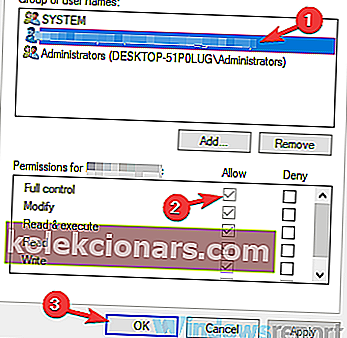
Pēc šo izmaiņu veikšanas pārbaudiet, vai problēma atkārtojas.
7. Mainiet Hamachi iestatījumus
- Atveriet logu Pakalpojumi un veiciet dubultklikšķi uz LogMeIn Hamachi Tunneling Engine servisa.
- Kad tiek atvērts logs Properties , noklikšķiniet uz pogas Sākt , lai sāktu pakalpojumu.
- Dodieties uz cilni Atkopšana un iestatiet Pirmā kļūda , Otrā kļūda un Turpmākās kļūmes, lai restartētu pakalpojumu . Set Reset nespēj skaitu pēc tam ar 0 dienas un Restart ekspluatācijā pēc 1 minūtes . Pēc šo izmaiņu veikšanas noklikšķiniet uz Lietot un Labi .
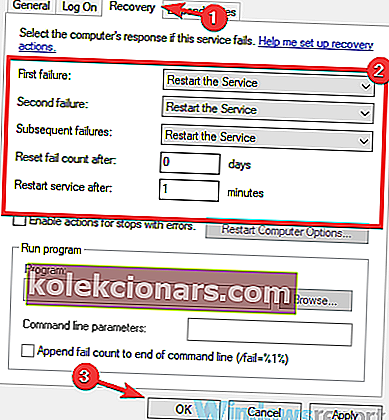
Kad esat mainījis šī pakalpojuma rekvizītus, pārbaudiet, vai problēma joprojām pastāv.
8. Veiciet tīru sāknēšanu
- Nospiediet Windows Key + R . Ierakstiet msconfig un noklikšķiniet uz Labi vai nospiediet taustiņu Enter .
- Atveriet cilni Pakalpojumi un atzīmējiet izvēles rūtiņu Slēpt visus Microsoft pakalpojumus . Tagad noklikšķiniet uz pogas Atspējot visu .
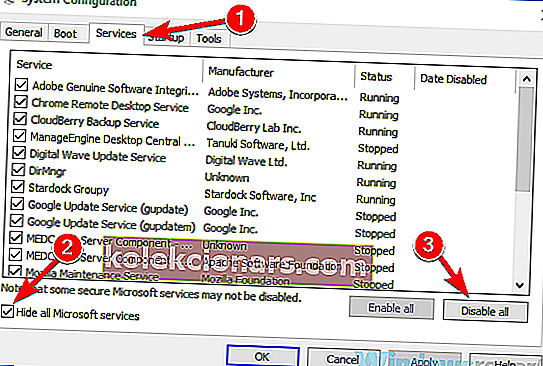
- Dodieties uz cilni Startup un noklikšķiniet uz Open Task Manager .
- Ar peles labo pogu noklikšķiniet uz pirmās lietojumprogrammas sarakstā un izvēlnē izvēlieties Atspējot . Dariet to visām sarakstā esošajām lietojumprogrammām.
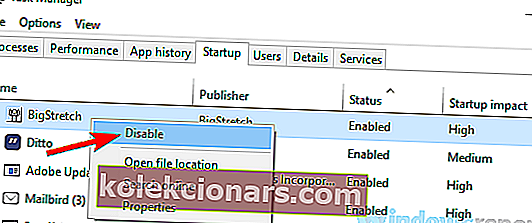
- Pārejiet atpakaļ uz logu Sistēmas konfigurācija . Noklikšķiniet uz Lietot un Labi un restartējiet datoru.
Veicot šo darbību, pārliecinieties, ka neviena cita lietotne netraucē Hamachi.
Kad dators ir restartēts, pārbaudiet, vai problēma joprojām pastāv. Ja problēma neparādās, mēģiniet iespējot atspējotās lietojumprogrammas un pakalpojumus pa vienam, līdz atrodat problēmas cēloni.
Kad esat atradis problemātisko lietojumprogrammu, turiet to atspējotu vai atinstalējiet.
Vai vēlaties atspējot dažus Windows pakalpojumus spēļu laikā, lai uzlabotu veiktspēju? Šeit ir saraksts.
9. Veiciet sistēmas atjaunošanu
- Nospiediet Windows taustiņu + S un ievadiet sistēmas atjaunošanu . Rezultātu sarakstā atlasiet Izveidot atjaunošanas punktu .
- Noklikšķiniet uz pogas Sistēmas atjaunošana , atlasiet laiku un pēc tam noklikšķiniet uz Tālāk .
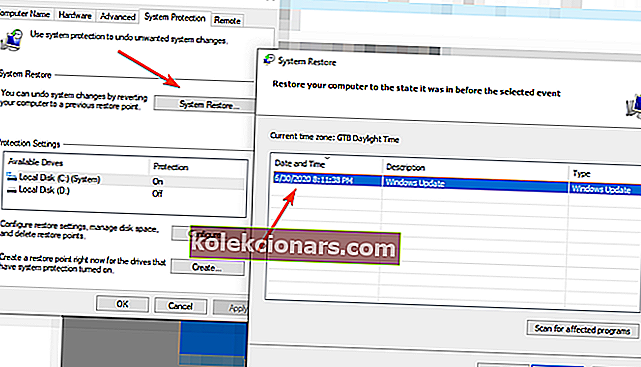
- Ja iespējams, iespējojiet opciju Rādīt vairāk atjaunošanas punktu . Atlasiet vajadzīgo atjaunošanas punktu un noklikšķiniet uz Tālāk .
- Izpildiet ekrānā redzamos norādījumus, lai pabeigtu procesu.
Pēc veiksmīgas sistēmas atjaunošanas pārbaudiet, vai problēma atkārtojas.
Hamachi dienests pārtrauca kļūda parasti rodas, ja tur ir problēma ar vienu no saviem pakalpojumiem, bet jums vajadzētu būt iespējai noteikt šo kļūdu, izmantojot risinājumus no šajā rakstā.
Pastāstiet, vai šie risinājumi bija noderīgi - lai sazinātos ar mums, izmantojiet komentāru sadaļu.
Redaktora piezīme: šī ziņa sākotnēji tika publicēta 2018. gada novembrī, un tā tika pilnībā atjaunota un atjaunināta 2020. gada septembrī, lai nodrošinātu svaigumu, precizitāti un vispusību.